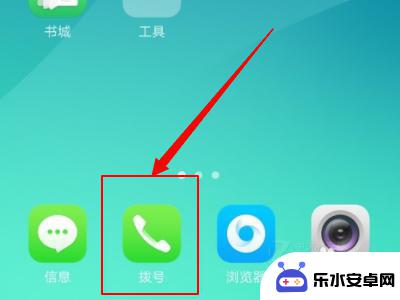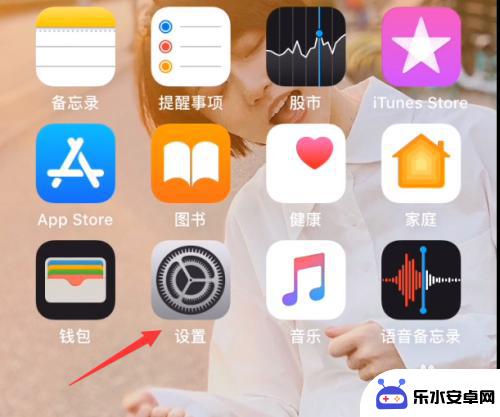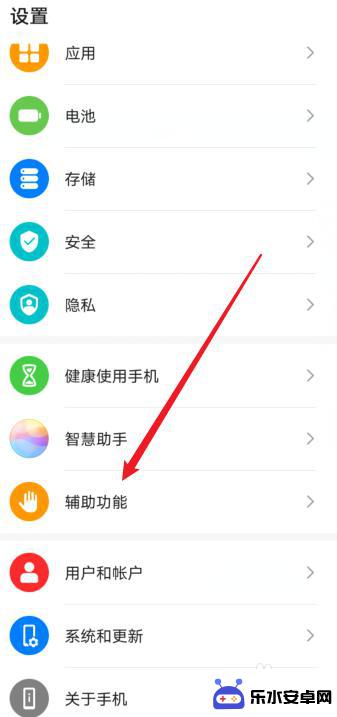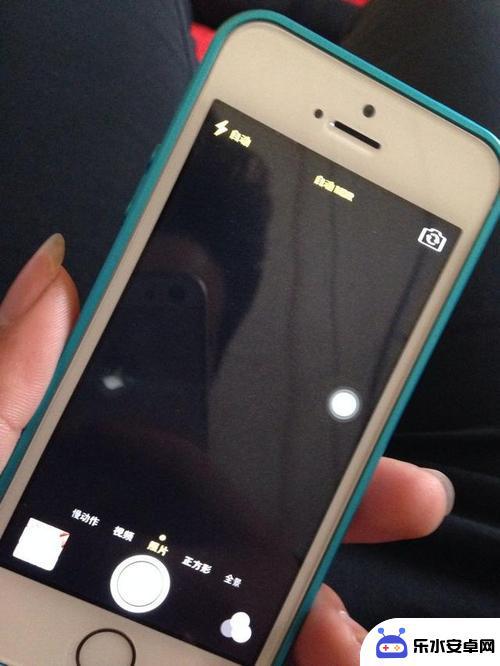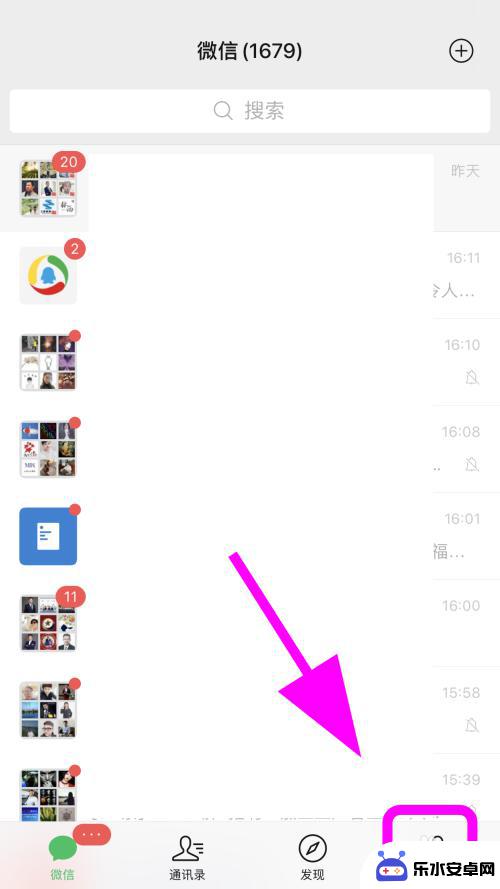打开手机微信黑屏怎么办 手机打开微信黑屏一片漆黑怎么办
当我们使用手机打开微信时,突然出现了一片漆黑的屏幕,这样的情况让人感到非常困惑和焦虑,毕竟微信作为我们日常生活中不可或缺的沟通工具,一旦出现问题,我们的社交和信息交流也会受到影响。当手机打开微信黑屏时,我们应该如何应对呢?在本文中我们将探讨一些可能的解决方法,帮助大家解决这个问题。无论是检查手机设置、更新微信版本还是重启手机,我们都会一一探讨,希望能够为大家提供一些有用的建议。让我们一起来看看吧!
手机打开微信黑屏一片漆黑怎么办
方法如下:
1.首先将手机关机重启一下,在重启的过程中。会自动缓存垃圾、关闭不必要的后台程序,重启完成后打开微信,试试能否解决问题。
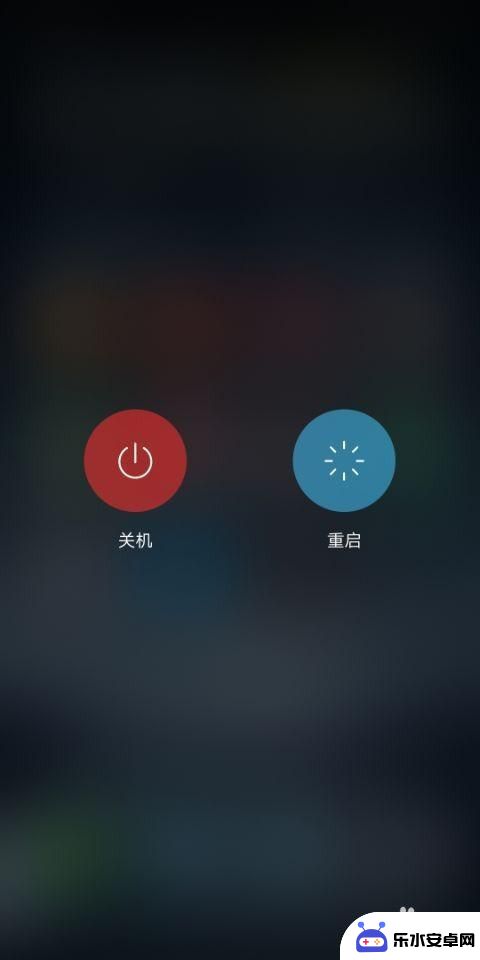
2.如果还是不行的话,打开手机的设置页面,在页面上可见“更多设置”,
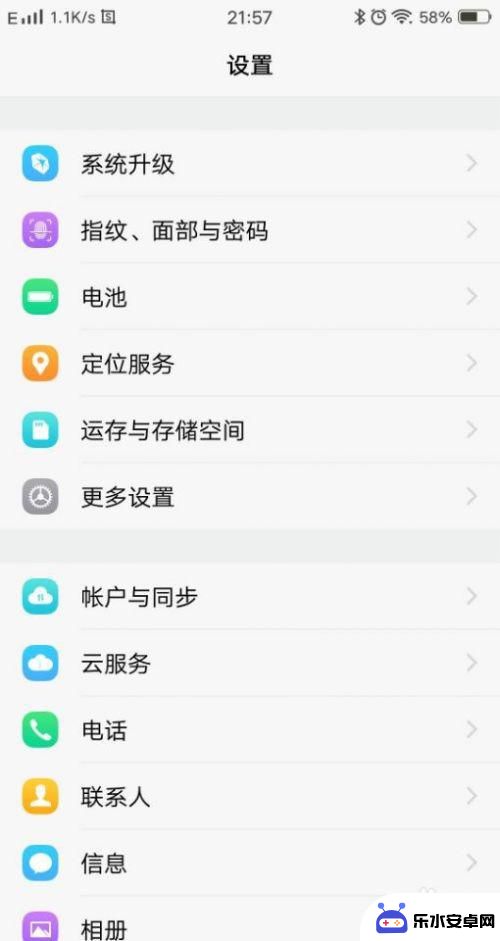
3.点击“更多设置”,进入到更多设置页面,在页面上可见“应用程序”,
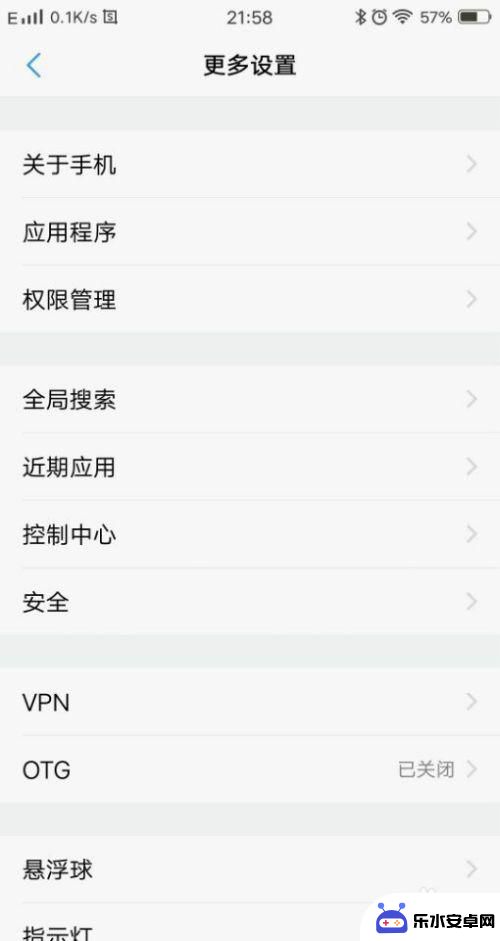
4.点击进入到应用程序页面,在页面上找到手机中安装的“微信”应用程序,
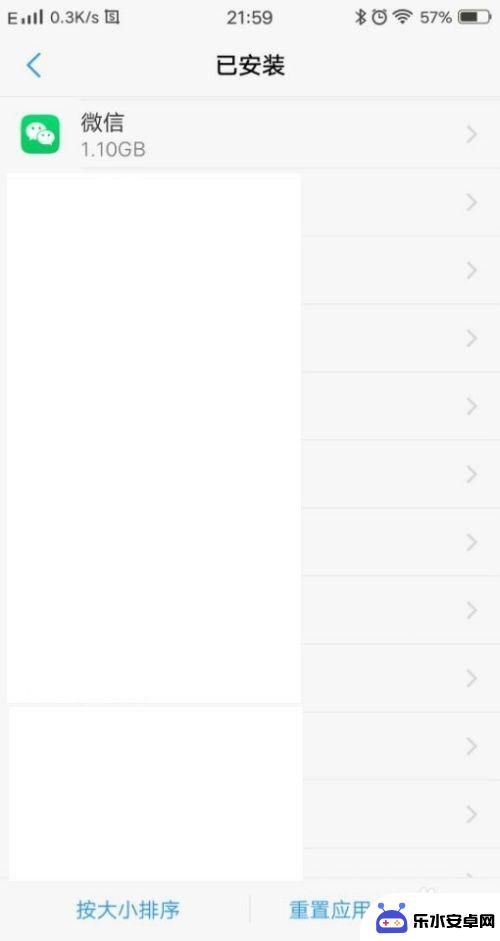
5.点击进入到微信的应用程序信息页面,在页面上可见“存储”和“卸载”。
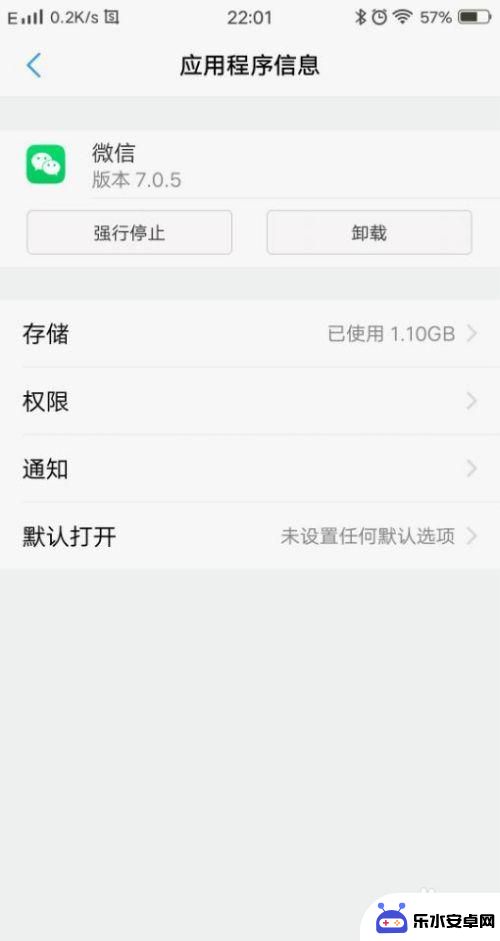
6.点击进入到应用程序的存储信息页面,在页面上可见“清除数据”,
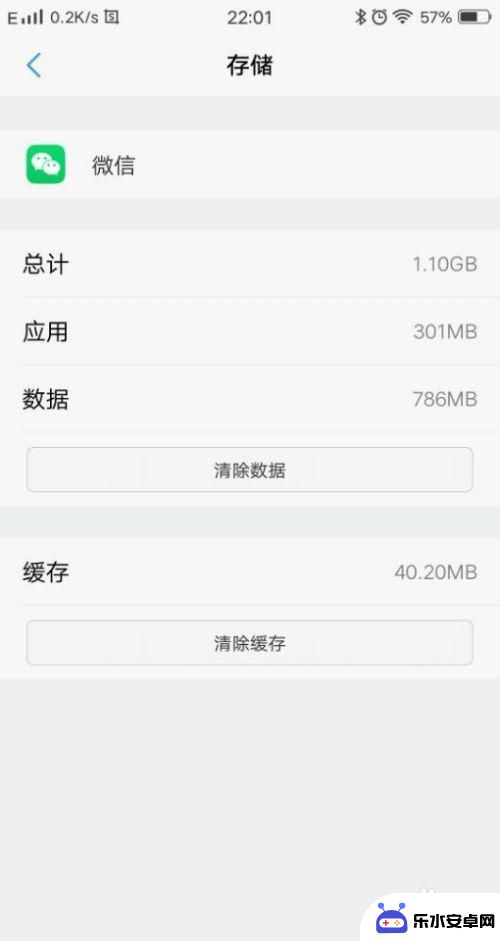
7.点击“清除数据”。清除后,应用程序的所有文件、设置、账户、数据库等等都将被删除,无法恢复。
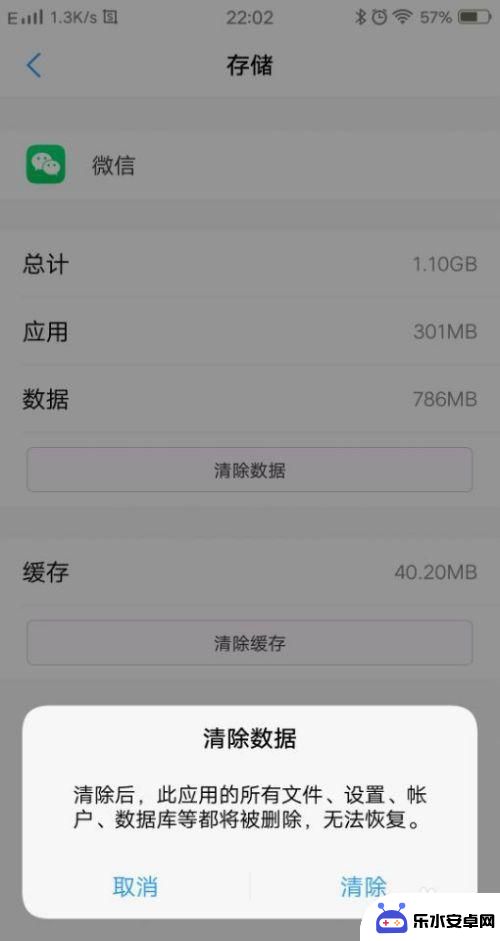
8.应用程序数据清除完毕后,返回应用程序的信息页面,点击页面上的卸载,将应用程序从手机上卸载掉。卸载完毕后,打开手机的应用商城,在商城中搜索下载并安装最新版微信应用程序,应该就可以解决问题了。
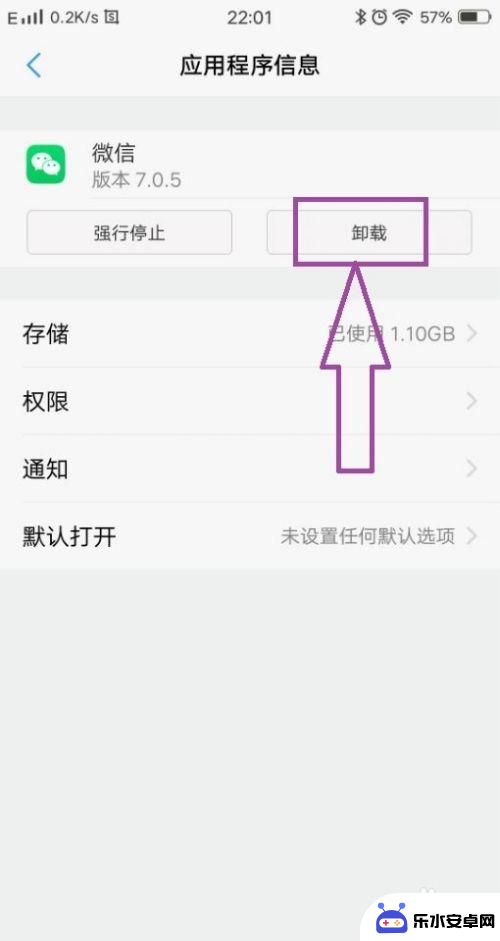
9.当然了我们还是需要定期清理一下手机的存储空间,如果手机的存储空间不足的话,也是会产生黑屏的。
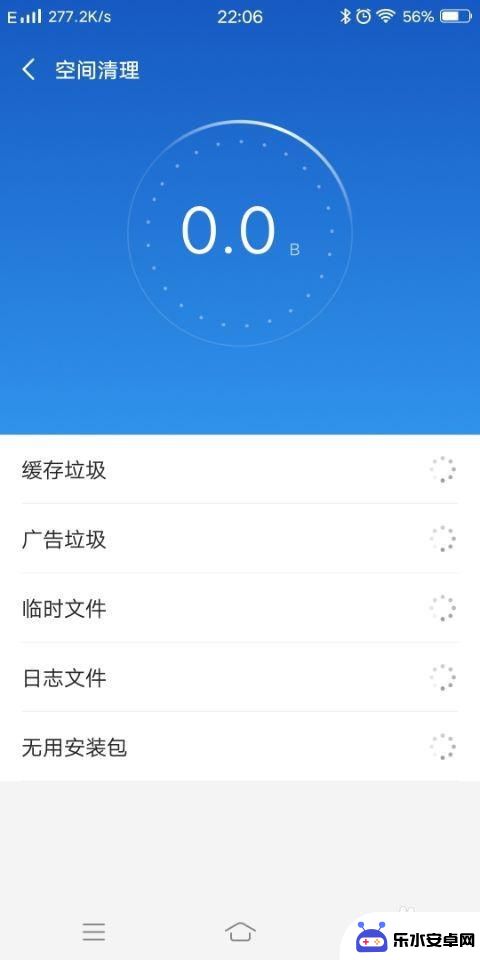
10.如何还是黑屏的话,可以看看手机的系统是否需要升级,系统升级后,再重新安装微信应用程序,看看是否解决问题。

11.如何系统已经是最新版本,打开微信还是黑屏的话。可以先将手机关机,然后在关机的状态下,按住电源键和音量+键,重启手机,等到出现手机的LOGO后,就可以进入到RECOVERY模式页面,

12.在页面上可见“清除数据”,点击“清除数据”。将手机中的所有数据清除(记得要备份一下重要资料),数据清除完毕后,重新下载安装微信应用程序,即可解决问题。
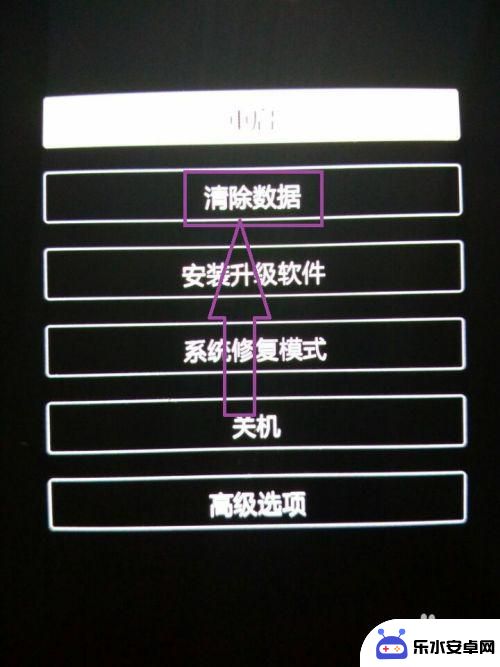
以上就是解决手机微信黑屏问题的全部内容,对于不清楚的用户,可以参考以上步骤进行操作,希望对大家有所帮助。